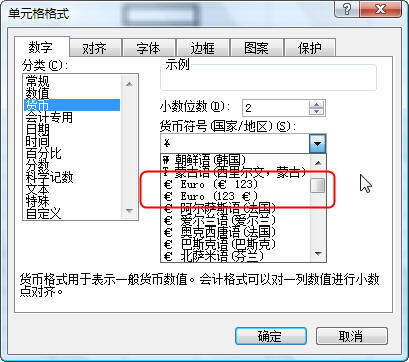不少人说英文输入很麻烦,每句话开头首字母要大写,简称得全部大写等等。要是你用Excel,只需要一个函数就能帮你轻松转换大小写!一起来瞧瞧吧。以下是小编为您带来的关于轻松转换Excel里英文的大小写,希望对您有所帮助。
轻松转换Excel里英文的大小写
1 用Excel打开一篇工作表,选中我们需要存放结果的单元格,并切换到“公式”选项卡,单击“文本”按钮,然后在弹出的下拉框中选择“UPPER”。

选择UPPER函数
2 此时会弹出一个“函数参数”对话框,我们在“Text”文本框中输入需要转换的英文,也可以是某个已经输入英文的单元格名称,然后单击“确定”按钮。

完善UPPER函数
3 好了,我们回到Excel中就可以查看英文转换成大写的效果了。

转换成大写的效果图
二、如果我们需要转换成适当的大小写格式
将上述第一个步骤中的选择“UPPER”改成选择“PROPER”,第二步不变,如下图所示。

选择PROPER函数

完善PROPER函数

适当大小写转换效果
提示:通常情况下,这里所谓的适当的大小写指的就是首字母大写。当然,如果你还想将某些英文全部转换成小写的话,在第一个步骤中选择“LOWER”即可。
猜你喜欢:
1.excel怎样把大写字母转成小写
2.Excel中快速把大写字母变成小写的操作方法
3.Excel表格如何批量将中文转换为英文
4.Excel上英文翻译成中文和简体转换成繁体的操作方法
5.excel2010怎么将中英文分离成两列
【如何才能轻松转换excel表格里英文翻译】如何才能轻松转换Excel表格里英文的大小写
http://m.gpsvo.com/yingyuxuexi/54779/
推荐访问:




![[excel中对数据进行排序的方法有哪些]excel中对数据进行排序的方法步骤](http://uploads.xuexila.com/allimg/1601/670-16010G53126.jpg)
![[怎么设置excel序号自动排序]excel中自动排序的设置教程步骤图](http://uploads.xuexila.com/allimg/1512/670-15122QK105.jpg)